AI Suite 3 - это утилита для материнских плат Asus, которая помогает управлять системой. Если вы поменяли плату, вам нужно удалить AI Suite 3 с компьютера.
Удалить программу просто. Мы расскажем о двух способах.
Первый способ - использование функции "Установка/удаление программ" в системных настройках. Чтобы удалить AI Suite 3, откройте "Панель управления", выберите раздел "Программы" или "Программы и компоненты", найдите AI Suite 3 в списке и щелкните правой кнопкой мыши. В контекстном меню выберите "Удалить" или "Изменить/Удалить" и следуйте инструкциям на экране.
Второй способ - использование специальной утилиты для удаления программ. Например, Revo Uninstaller позволяет удалить программы более глубоко, чем обычное удаление. Просто скачайте и установите Revo Uninstaller, откройте программу, найдите AI Suite 3 в списке установленных программ и удалите согласно инструкциям.
Удаление AI Suite 3 может помочь освободить ресурсы компьютера и избавиться от ненужных файлов. Но перед удалением рекомендуется сохранить важные данные и создать точку восстановления системы.
Причины удаления AI Suite 3

1. Совместимость с новой материнской платой После замены материнской платы могут возникнуть проблемы совместимости, которые могут привести к неправильной работе AI Suite 3. Удаление программы и установка новой версии, совместимой с новой платой, может решить эти проблемы. |
2. Устранение конфликтов с другими программами AI Suite 3 может вызывать конфликты с другими программами на вашем компьютере, что приводит к нестабильной работе системы и другим проблемам. Удаление AI Suite 3 может помочь решить эти конфликты и улучшить стабильность работы системы. |
3. Освобождение ресурсов системы AI Suite 3 требует много ресурсов компьютера. После замены материнской платы удаление программы позволит освободить ресурсы для других приложений и улучшения производительности компьютера. |
Шаг 1: Запуск деинсталлятора AI Suite 3
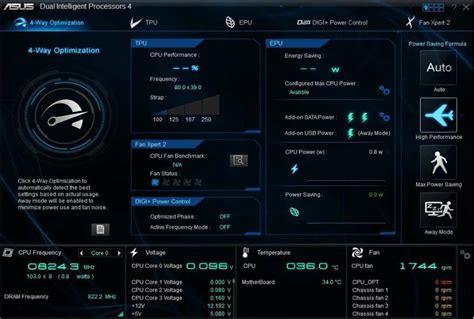
Перед удалением AI Suite 3 после замены материнской платы, вам нужно запустить деинсталлятор программы. Чтобы это сделать, выполните следующие действия:
1. Откройте меню "Пуск" и найдите пункт "Панель управления".
2. Кликните по "Панель управления", чтобы открыть окно настроек системы.
3. В окне "Панель управления" найдите раздел "Программы" и кликните по "Удалить программу".
4. Вы увидите список установленных программ на вашем компьютере. Найдите AI Suite 3 и кликните правой кнопкой мыши.
5. В контекстном меню выберите "Удалить" и следуйте инструкциям деинсталлятора.
6. Дождитесь завершения процесса удаления AI Suite 3.
Теперь AI Suite 3 должен быть успешно удален с вашего компьютера.
Шаг 2: Отключение программы от автозагрузки

Для полного удаления AI Suite 3 после замены материнской платы отключите программу от автозагрузки. Это предотвратит автоматический запуск AI Suite 3 при каждом включении компьютера и его влияние на новую материнскую плату.
Для выполнения этого действия:
- Откройте Панель управления. Щелкните правой кнопкой мыши на кнопке "Пуск" в левом нижнем углу экрана и выберите "Панель управления".
- Выберите "Автозагрузка". Найдите и выберите раздел "Автозагрузка" в Панели управления.
- Найдите AI Suite 3 в списке программ. Пролистайте список программ автозагрузки и найдите AI Suite 3, который может быть обозначен как "AI Suite 3" или "ASUS AI Suite 3".
- Отключите AI Suite 3 от автозагрузки. Щелкните правой кнопкой мыши на AI Suite 3 и выберите опцию "Отключить" или "Удалить" (опции могут называться по-разному в зависимости от операционной системы).
- Перезагрузите компьютер. Чтобы изменения вступили в силу, перезагрузите компьютер.
После выполнения этих шагов AI Suite 3 больше не будет запускаться при загрузке операционной системы и его остатки можно будет безопасно удалить.
Шаг 3: Удаление остатков программы из системы

После основного удаления AI Suite 3, возможно, останутся некоторые остатки программы, которые следует также удалить из системы. Для этого выполните следующие действия:
- Откройте панель управления операционной системы.
- Выберите раздел "Программы и компоненты" или "Установка и удаление программ".
- Найдите в списке установленных программ AI Suite 3.
- Щелкните правой кнопкой мыши на AI Suite 3 и выберите опцию "Удалить" или "Изменить/Удалить".
- Следуйте инструкциям деинсталлятора и завершите процесс удаления.
После завершения этих действий остатки AI Suite 3 будут полностью удалены из системы, и вы сможете продолжить использование вашей новой материнской платы без перегруженности неиспользуемыми программами.
Шаг 4: Очистка реестра от записей связанных с AI Suite 3
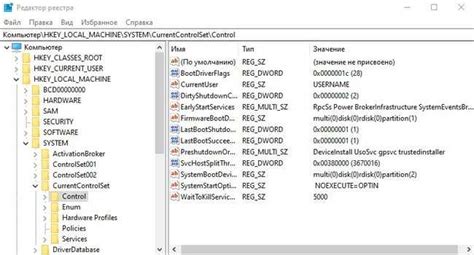
Удаление AI Suite 3 с компьютера не означает полной очистки системы от всех его следов. Чтобы полностью избавиться от программы, необходимо также удалить все записи связанные с ней в реестре. Следуйте инструкциям ниже, чтобы провести очистку реестра:
Шаг 1: Нажмите клавишу Win + R, чтобы открыть окно "Выполнить".
Шаг 2: Введите "regedit" в поле текста и нажмите "ОК". Откроется редактор реестра.
Шаг 3: Перейдите к пути: HKEY_CURRENT_USER\SOFTWARE\ASUSTeK Computer Inc.\AI Suite III
Шаг 4: Кликните правой кнопкой мыши на "AI Suite III" и выберите "Удалить".
Шаг 5: Перейдите к пути: HKEY_LOCAL_MACHINE\SOFTWARE\WOW6432Node\ASUSTeK Computer Inc.\AI Suite III
Шаг 6: Кликните правой кнопкой мыши на "AI Suite III" и выберите "Удалить".
Шаг 7: Закройте редактор реестра и перезапустите компьютер, чтобы изменения вступили в силу.
После выполнения этих шагов, ваша система должна быть полностью очищена от AI Suite 3 и его связанных записей в реестре.
Шаг 5: Проверка и удаление файлов AI Suite 3 вручную

Проверьте наличие всех файлов AI Suite 3 в папке и удалите их вручную, следуя инструкции:
1. Откройте проводник Windows и перейдите в папку:
| C:\Program Files (x86)\ASUS\AI Suite III\ |
2. Выделите все файлы и папки, связанные с AI Suite 3, и удалите их.
3. Нажмите клавишу "Delete" на клавиатуре или выберите опцию "Удалить" из контекстного меню.
4. Подтвердите удаление всех выбранных файлов и папок, нажав кнопку "Да".
Поздравляю! Вы успешно удалили AI Suite 3 вручную и готовы к установке новой материнской платы.
Шаг 6: Перезагрузка компьютера
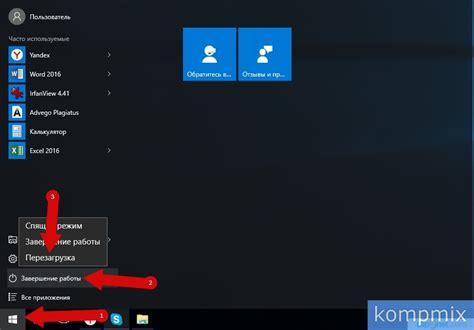
После удаления AI Suite 3 перезагрузите компьютер, чтобы применить изменения и полностью удалить программу.
- Закройте все приложения и сохраните работу.
- Кликните на "Пуск" и выберите "Выключить".
- Выберите "Перезагрузка".
- Дождитесь полного выключения и включения компьютера.
После перезагрузки AI Suite 3 будет полностью удалена.
Шаг 7: Установка новой версии AI Suite или аналогичной программы
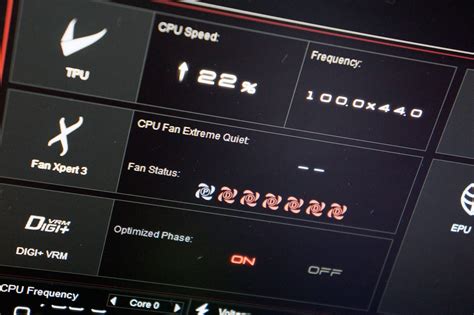
| Прочитайте и принимайте условия использования программы, если требуется. |
| 6. Выберите место для установки программы и нажмите кнопку "Установить". |
| 7. Дождитесь завершения процесса установки. |
| 8. Запустите новую версию AI Suite или аналогичную программу и выполните необходимые настройки и контроль вашей новой материнской платы. |
После завершения этих шагов, у вас будет установлена новая версия AI Suite или аналогичной программы, и вы сможете использовать ее для контроля и настройки вашей новой материнской платы.
Важные советы по удалению AI Suite 3
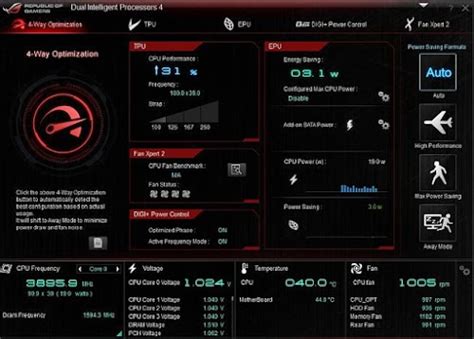
1. Используйте официальный деинсталлятор
Перед удалением AI Suite 3 убедитесь, что у вас есть последняя версия деинсталлятора от ASUS. Запустите деинсталлятор и следуйте инструкциям.
2. Очистите реестр
После удаления AI Suite 3 рекомендуется очистить реестр от остатков программы. Нажмите Win + R, введите regedit, найдите и удалите ключи и значения:
HKEY_CURRENT_USER\Software\ASUS
HKEY_LOCAL_MACHINE\SOFTWARE\ASUS
Создайте резервную копию реестра перед удалением файлов и папок.
3. Удалите оставшиеся файлы и папки
Даже после удаления AI Suite 3 через деинсталлятор, могут остаться некоторые файлы и папки, связанные с программой. Откройте проводник и удалите следующие пути:
C:\Program Files (x86)\ASUS
C:\Users\[имя пользователя]\AppData\Roaming\ASUS
Убедитесь, что вы удаляете только файлы и папки, относящиеся к AI Suite 3, иначе вы можете повредить систему.
4. Перезагрузите компьютер
После завершения процесса удаления AI Suite 3, рекомендуется перезагрузить компьютер. Это поможет полностью избавиться от остатков программы и обеспечит корректное функционирование системы.
Следуя этим важным советам, вы сможете успешно удалить AI Suite 3 и избежать возможных проблем при замене материнской платы.